ネットワークウォークマンにどしどし楽曲を送り込んでみよう!!
突然の交代劇
相変わらず快調に使えている俺様のネットワークウォークマン、「NW-E026F」(ついでに長男も諸般の事情で同じやつを使っている)。
機能的には特に不満がないが、唯一の弱点はファイルの転送ソフトだったりする。
- デフォルトで付いてくる「SonicStage CP」はマジでタコソフト
- フリーの転送ソフトも何種類かあるが、一長一短
ということで、色々と試行錯誤した結果、俺様がチョイスしたのは「NW-E00x Mp3 File Manager」なるソフト。
フリーソフトだがJAVAアプリのために基本的にはどんなプラットフォームでも動作するし、動作も軽快で重宝していた。
唯一、アーティスト名が表示されないという不具合があったが、そんなのは些細かも。
とある日、この「NW-E00x Mp3 File Manager」がバージョンアップされていないかどうか久し振りにウェブサイトにアクセスしたところ、なんと開発終了という悲しいお知らせが...ただし後継(?)として新しいソフトを紹介してくれている。
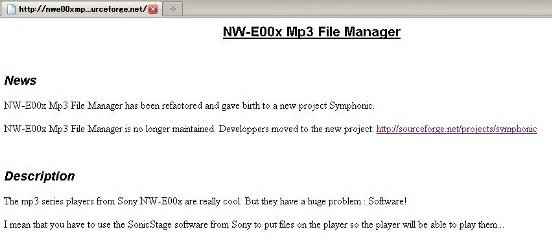
トップニュースとして、開発終了と新しいソフトへの引継ぎが記載されている。お疲れさんでした。
その新しいソフトは、「Symphonic」という名前。
ということで、早速その「Symphonic」のサイトにアクセスしてソフトをダウンロードして使ってみた。
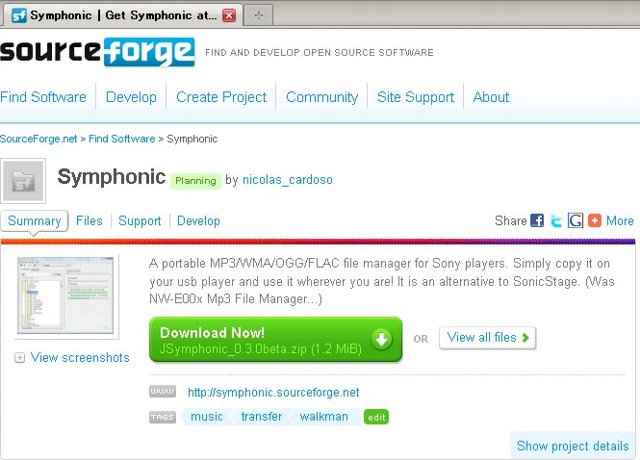
これがSymphonicのサイト。最新版は「Symphonic_v0.3.0_Ode_To_Freedom」となっている。
Symphonicの使い方
まずは、ダウンロードしたZIPファイルを解凍すると、プログラム本体(拡張子jar)と説明用ファイルが出現する。
で、そのプログラム本体をウォークマンにドラッグ&ドロップしてやる。
元々「NW-E00x Mp3 File Manager」を使っていた場合はこれだけで準備完了のはずだが、まったく新規に使う場合は別の作業が必要になるかも知れないし、必要にならないかも知れないし、よく分からない(^^;)。
当然JAVAを実行できる環境はPC上に構築されているということでよろしく。

解凍してできたファイル。

本体だけをコピーしてやれば問題なし?
で、コピーしたプログラム本体をダブルクリックして起動する。
最初にコンフィグの画面が表示されるので、接続したウォークマンのデバイス情報を教えてやる。
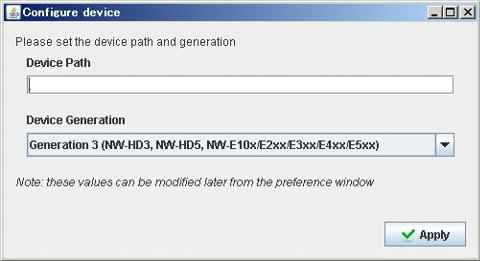
デバイスというかウォークマンのパスとウォークマンの世代を教えてやる必要あり。
パスについては実際のパスを入力してやれば良いし、ウォークマンの世代は適当に(^^;)。
俺様の使っている「NW-E026F」はなぜかリストになかったので、第7世代(NW-E01xが入っている)を選択した。
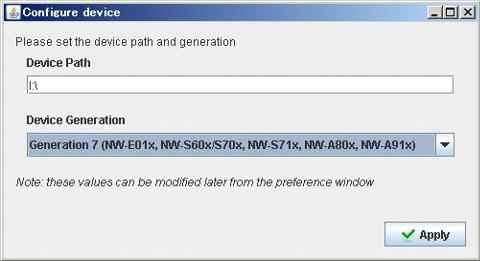
パスを入力し、世代を選択してから「Apply」のボタンをクリックする。
そうすると、なんとなくエクスプローラっぽい画面が登場する。
画面の左側はローカル(PC)のフォルダで、右側がウォークマンのフォルダ。
右側のフォルダは、アーティストとかアルバムとかタイトルとか並べ替えが何通りか選択できる。
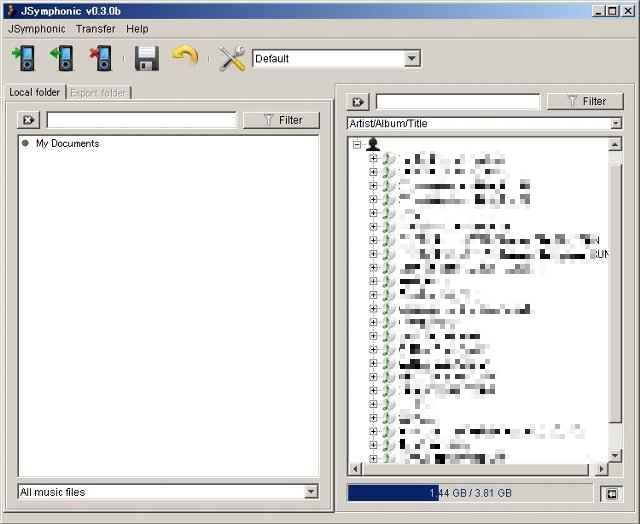
起動直後にウォークマンのデータを読み込み、右側に表示してくれる。
ここで、ローカルのフォルダを選択してやることに。
画面の上のほうにある(ドライバとスパナが交差している)工具っぽいアイコンをクリックすると、プロパティのウィンドウが表示される。
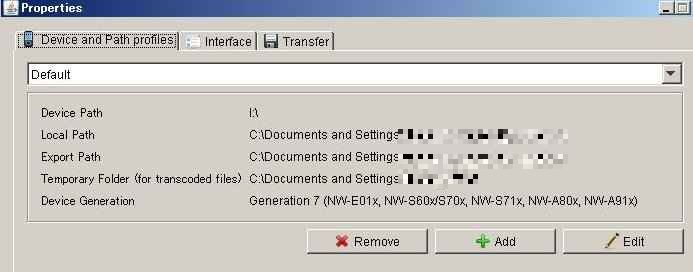
この画面で色々なディレクトリを指定できる。というかローカルとエクスポートのフォルダを指定するだけで十分。
ここで、画面の右下にある「Edit」のアイコンをクリックすると、実際のパスの選択画面が表示される。
ここで、ローカルフォルダ(PCの楽曲が格納されているフォルダ)とエクスポートフォルダを指定してやる。
エクスポートフォルダはローカルフォルダと同じフォルダの場合が多いので、チェックを入れるだけで設定完了。
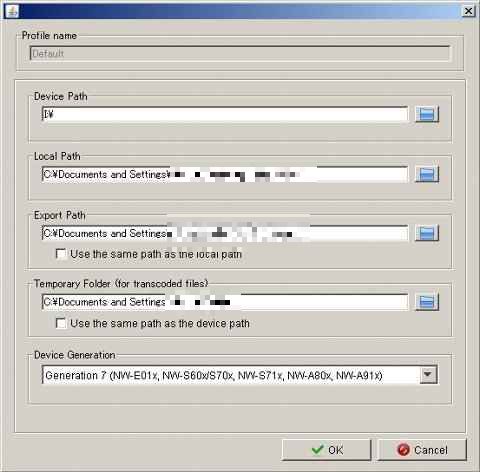
パスを設定してやったら、「OK」ボタンをクリックして設定完了。
それでは、実際にウォークマンへの楽曲の転送を行なってみることに。
ローカルにある楽曲のフォルダをクリックし、転送したいフォルダを指定する。複数のフォルダを指定する場合はコントロールキーを押しながらクリックすること。
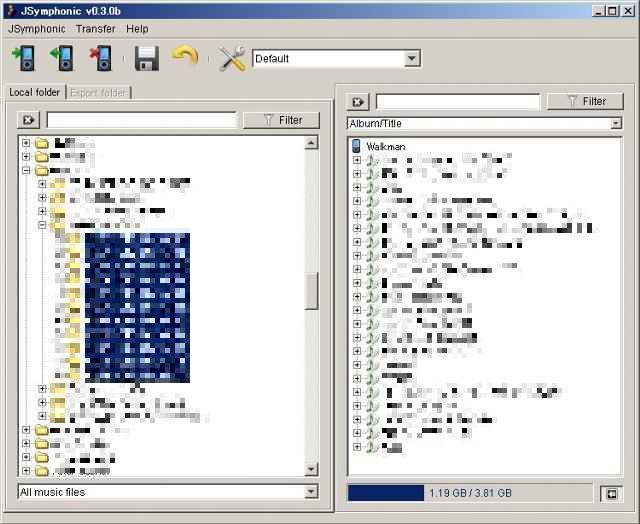
まずは転送したい楽曲のフォルダを指定。
ここで、画面左上にあるアイコン(ウォークマンに矢印が向いているやつ)をクリックすると、指定した楽曲が右側のウォークマンに緑色で表示される。
この段階では実際に転送されていないので終了しないこと。
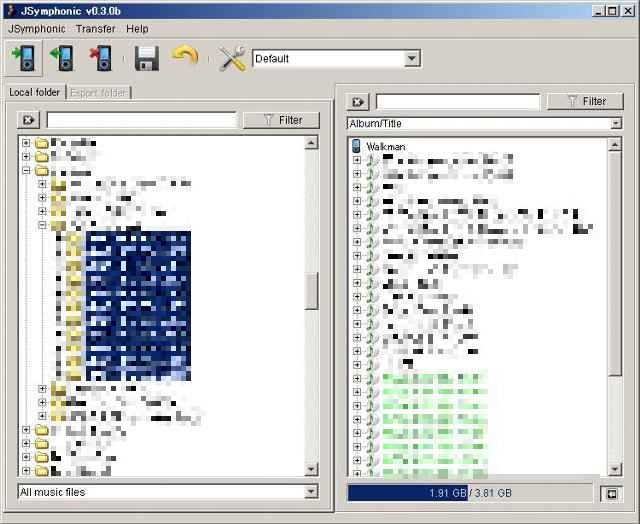
画面の右側に緑色で転送したい楽曲が表示される。
実際に転送を開始するには、画面左上にあるフロッピーディスクの形をしたアイコンをクリックする。
そうすると、「マジでやりまっか?」と確認を求めてくるので、「はい(Y)」のボタンをクリックする。
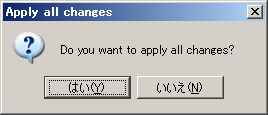
変更を適用するかどうか、指示すること。
そうすると、実際に転送を開始するのでぼけーっと見ていること。
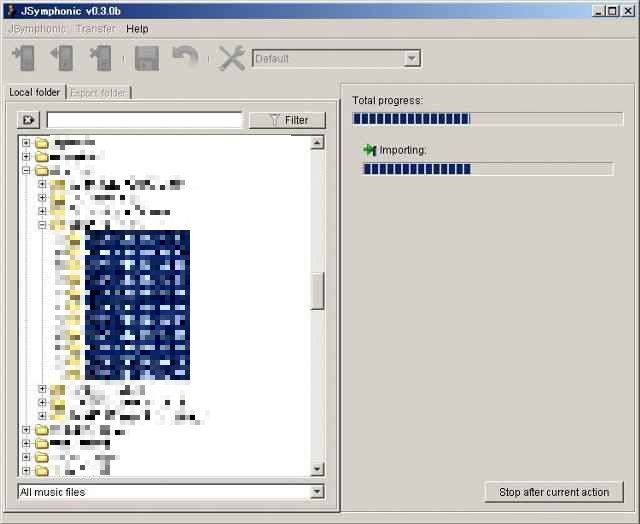
ローカルからウォークマンにインポートというか転送中。しばし待たれい。
転送が完了すれば「完了」と表示されるので、画面右下の「Close」ボタンをクリックする。
これにて転送完了。
同じように、ウォークマンにある楽曲をローカルに転送(エクスポート)したり、ウォークマンにある楽曲を削除することも可能。
いずれも、
- 対象となる楽曲を指定(ウォークマンのウィンドウであり、ローカルは駄目よ)
- 作業アイコンをクリック → エクスポートの場合は画面左上の左から2番目のアイコン、削除の場合は3番目のアイコン
- 実行アイコンをクリック → フロッピーのアイコン
これだけで簡単に実行可能。
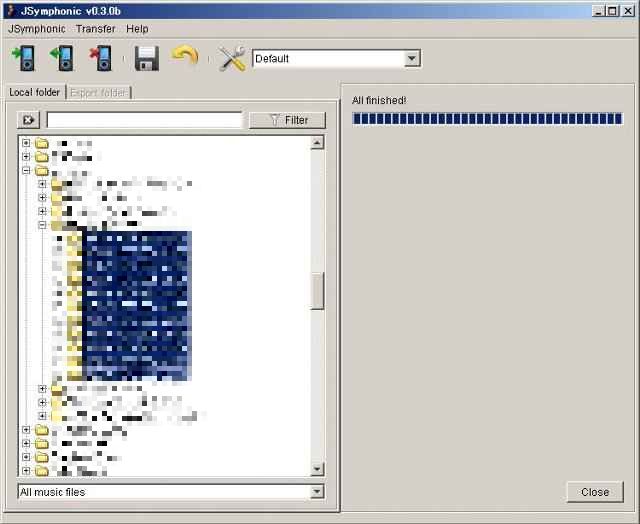
作業完了。非常に簡単かつ分かりやすいかも。
ということで、前作(?)である「NW-E00x Mp3 File Manager」に比べて非常に使いやすくなったっぽい「Symphonic」。
懸案であったアーティスト名も無事に表示されるようになったのでゴキゲンかも。
これからもばんばんとバージョンアップして、もっとみんなに使われるようになって欲しいと思った俺様でしたとさ。
気になる点
と、ここまで書いておいてなんだけど、実は気になる点というか不具合(?)があったりする。
それは、ネットワークウォークマン側(=デバイス側)のアーティスト名/アルバム名/ファイル名が日本語だと文字化けしてしまうということ。
PC側(=ローカル側)は日本語であってもきちんと表示してくれているのだが、転送すると文字化けしてしまう。
せっかくアーティスト名がきちんと表示されるようになったのに、これでは一長一短かも。
次回のバージョンアップではこの不具合が修正されていることを祈りつつ、おしまい。
実は解決したかも?→気になる点
上に書いた不具合=デバイス側のアーティスト名/アルバム名/ファイル名が文字化けしてしまうという件だが、どうやら設定で解決できるっぽい。
プロパティの中の「Transfer」というシートの下半分に、「Tag utilization」という設定項目があるが、ここのオプションを「Read info from tags present」ではなく「Never read tags」にして、かつ下にあるコンボボックスを適当に設定してから転送してやれば大丈夫かも。
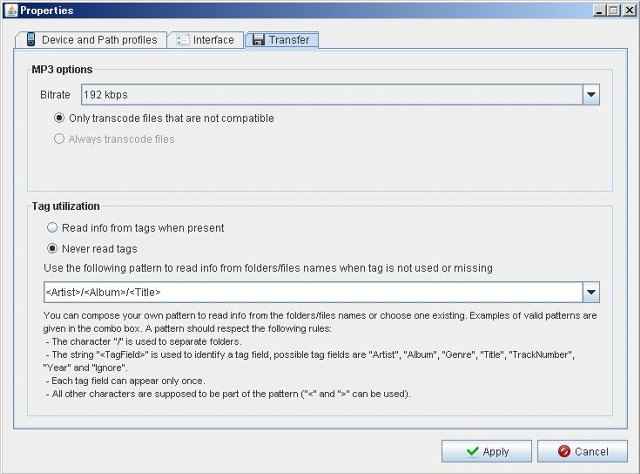
MP3タグを「アーティスト名/アルバム名/曲名」の順番で設定してみた。
結果、きちんとデバイス側のアーティスト名/アルバム名/ファイル名が日本語で表示され、もちろんウォークマンでも表示されるようになった。めでたしめでたし。
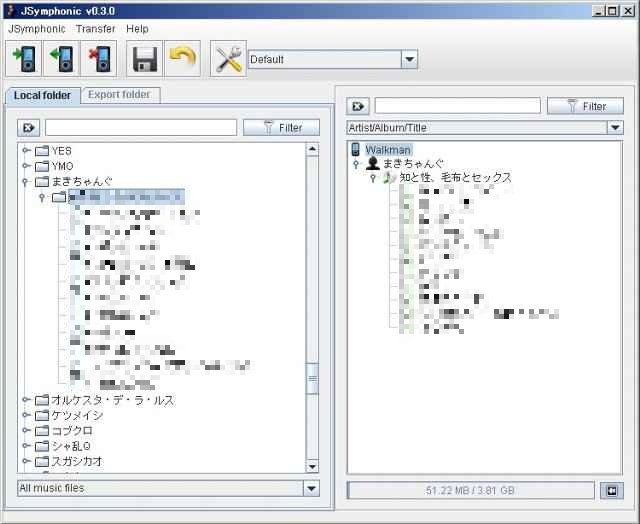
念願(?)の日本語での表示が実現。タグのデータをきちんと読まないのが原因?


